Spotify 一直是許多音樂愛好者最喜歡的音樂流媒體服務。 畢竟,它已經存在了十多年,而其他平台如 蘋果音樂 只存在了五年。 當然,它的流行不僅僅是因為它存在的時間更長,還有其他一些功能相比其他人來說是相當有利的。
但是,如果您想嘗試新事物並從 Spotify 到蘋果音樂,特別是因為它最近變得非常流行並且許多人都在大肆宣傳這種音樂流媒體服務。 是時候確認他們的說法是否屬實了,但這並不像你想像的那麼容易,主要是因為 Spotify的政策。
本文將為您介紹 Spotify 和 Apple Music,同時向您展示從一個平台切換到另一個平台的問題。 您還將了解如何解決此類問題。 讓我們開始吧!
文章內容 第 1 部分。 Apple Music 的音樂是否與 Spotify?第 2 部分。我如何轉移我的 Spotify 免費播放到 Apple 音樂的播放列表?部分3。 概要
在比較服務時,許多人傾向於使事情過於復雜。 音樂流媒體服務也是如此,尤其是 Apple Music 和 Spotify. 畢竟,自從 Apple Music 出現以來,這兩者就一直是競爭對手。 但在我回答你的問題之前,你應該先了解一下這兩個平台,從 Spotify.
Spotify 是 2008 年發布的流媒體服務,至今已有 12 年的歷史。 它是最流行的音樂流媒體服務之一,可在大多數設備上使用。
此外,它不僅提供音樂,還提供視頻和播客。 有了這樣的平台,你可以動動手指就訪問數百萬首歌曲。 這些歌曲屬於不同的藝術家,甚至是尚未為世界所知的內容創作者。 換句話說,如果幸運的話,您將有機會見證傳奇的誕生。
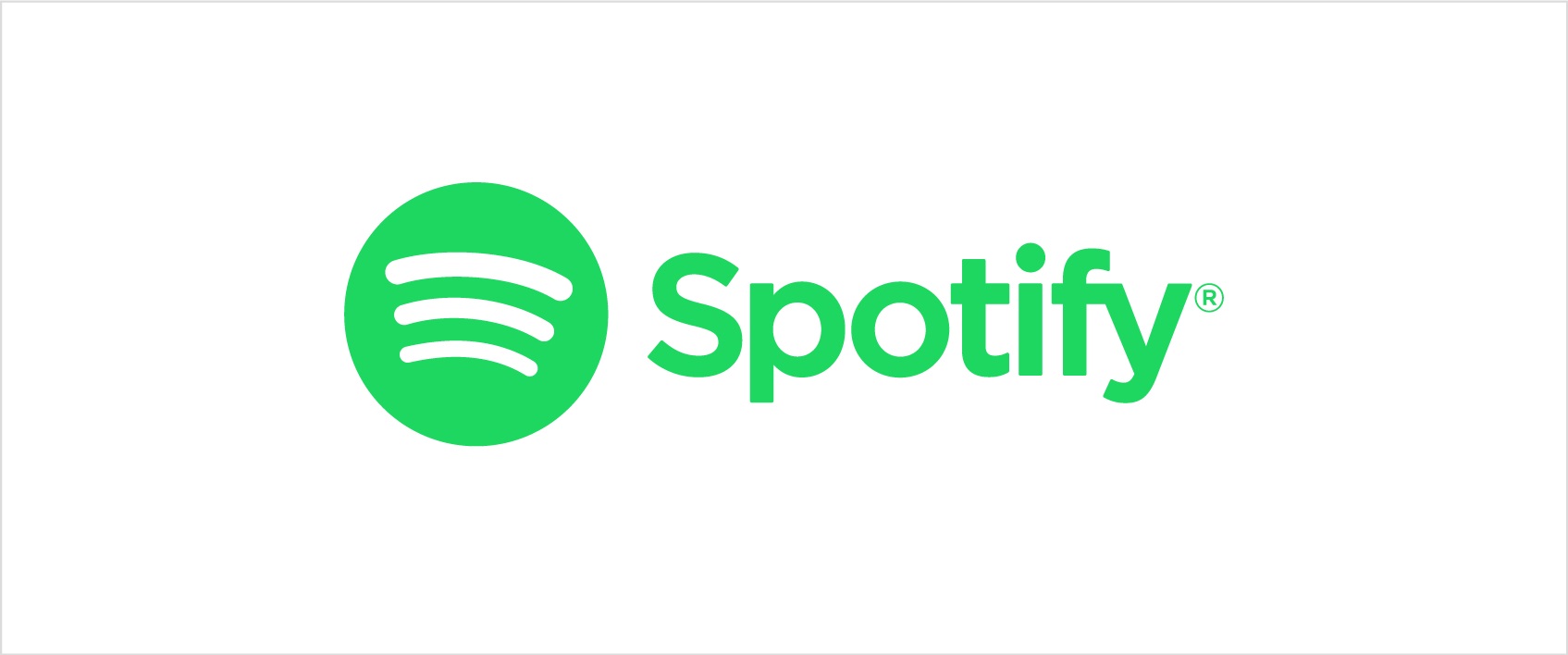
另一方面,Apple Music 於 2015 年發布,坦率地說,它還很年輕。 然而,在這短短的時間內,它設法獲得了比 Spotify 甚至亞馬遜音樂,但這是有原因的,我們稍後再討論。
很像 Spotify,Apple Music 不僅為音樂愛好者提供了一個平台,也為內容創作者提供了一個分享才華的平台。 他們的音樂可以通過 iTunes、CD 購買,甚至可以通過網絡下載,但您必須先單獨購買歌曲。
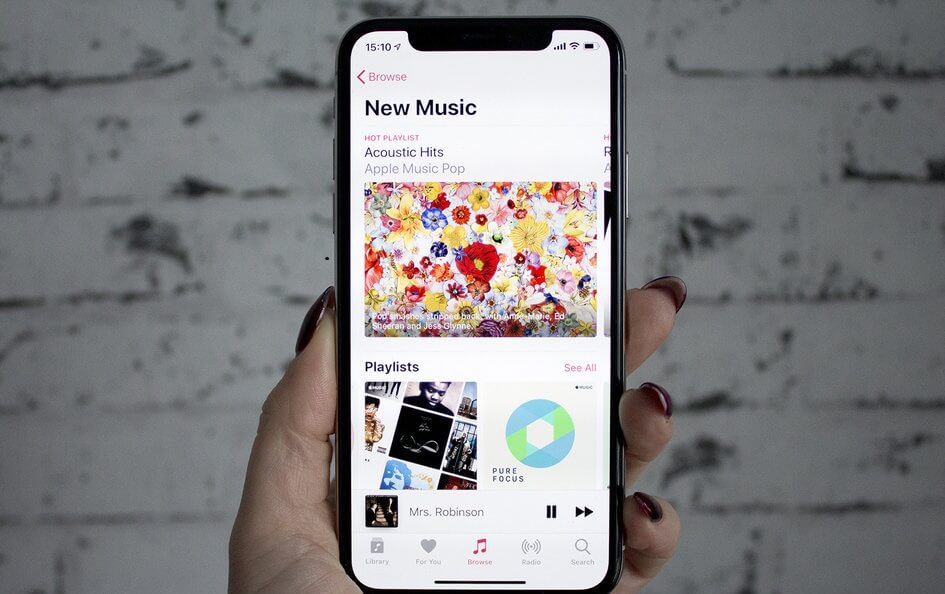
現在,Apple Music 之所以受歡迎,是因為它的界面可以根據您的音樂品味量身定制。 簡而言之,他們只推薦很可能適合您喜好的音樂。 這是 Apple Music 獨有的,但 Spotify 也有它的王牌。
雖然 Apple Music 要求您成為訂閱者才能收聽音樂,但 Spotify 提供由廣告提供支持的免費訂閱。 因此,雖然 Spotify 訂閱人數較少,這主要是因為他們不必訂閱即可享受 Spotify,因此它實際上有可能比 Apple Music 擁有更廣泛的追隨者。
人們發現很難從 Apple Music 切換到 Spotify 是 Apple Music 的格式與 Spotify. 因此,您需要一個轉換器來使歌曲與您的匹配 Spotify 播放列表,這將我們帶到下一部分。
管理 Apple Music 已經夠難了。 那麼如果你從 Spotify 蘋果音樂? 你會遇到更多問題,但這不應該讓你氣餒。
畢竟,值得直接檢查兩個平台之間的差異,但顯然,這並不容易。 這就是為什麼你必須使用一種非正統的方法,它可以被認為是 Spotify 到 Apple Music 快捷方式,這就是我們接下來要討論的內容。
我如何轉移我的 Spotify 免費播放到 Apple 音樂的播放列表?
正如您可能已經從前面的部分中知道的那樣,Apple Music 中的歌曲具有不同的格式 Spotify 歌曲。 因此,你不能只拿 Spotify 歌曲並將其放入 Apple Music 而無需進行任何更改。 Apple Music 將無法以這種方式識別歌曲。
那就是要轉換的應用程序 Spotify 到蘋果音樂, TuneSolo Spotify 音樂轉換器,進來了。這個程序有能力幫助用戶 從中提取歌曲 Spotify 平台 同時保留其所有原始數據。 這就是該軟件的獨特之處。 您可以維護元數據、質量、ID3 標籤等,而不是簡單地下載歌曲。 此外,它還可以轉換格式以符合 Apple Music 的要求。 如果您想了解有關此類軟件的更多信息,請繼續閱讀:
主要特徵:
其他特點:
既然您知道該軟件功能強大的事實,那麼是時候找出我一直在談論的方法來幫助您從 Spotify 到蘋果音樂。 請記住,如果您不想迷失在軟件中,則必須仔細執行以下步驟:
下載並安裝 TuneSolo Spotify 電腦上的音樂轉換器。 現在您的首要任務是獲取指向 Spotify 歌曲。 您可以通過打開 Spotify 應用程序。 從歌曲列表中,選擇您要下載和轉換的歌曲。 右鍵單擊該歌曲並選擇共享,然後單擊複製鏈接。

您現在已經獲得了必要的鏈接。 接下來,您需要將該鏈接粘貼到窗口上的文本欄中。 對您要下載的所有歌曲執行此操作。 如果你想讓它更快,你可以簡單地獲取歌曲並將它們拖放到 TuneSolo 軟件。
將歌曲添加到軟件後,您應該更改輸出格式。 這可以通過單擊窗口上的下拉菜單來完成。 您將看到可用的不同格式。 只需選擇您要使用的格式。 既然你想從 Spotify 對於 Apple Music,我建議選擇 AAC 格式,因為 Apple Music 的格式之一是 AAC。

最後一步是單擊“全部轉換”按鈕開始轉換和下載過程。 但是,完成後,您可以輕鬆單擊“查看輸出文件”按鈕。 這將自動打開下載文件所在的文件夾。 現在打開 iTunes,轉到“文件”>“添加到資料庫”,然後選擇您剛剛下載的文件。
轉移過程 Spotify Apple Music 的播放列表一開始可能有點讓人不知所措,但是當你反复這樣做時,你會慢慢習慣它,隨著時間的推移,這將使任務變得更短。

Spotify 和 Apple Music,兩個不同的平台,但不知何故,它們彼此非常相似。 這就是為什麼雖然從 Spotify 蘋果音樂; 你會發現它很自然。
本文已經向您展示了您需要了解的所有信息 Spotify 和蘋果音樂。 您也知道如何解決您從 Spotify 到蘋果音樂。 希望您也可以將這些新發現的知識用於其他任務。
版權所有© Posh Import TuneSolo Software Inc. 保留所有權利。
發表評論
1.你的名字
2.您的電子郵件信箱
3.您的評論
提交